很多朋友都不知道Wi-Fi Sense是什么?其实Wi-Fi Sense就是Windows 10中一个能和别人分享有线网络和Wi-Fi网络的账号密码等认证信息的新功能,它能让一帮人你熟悉的人轻松连入你家的网络。最有趣的是,在共享时,你的朋友们是无法看到真正的密码。此外,Wi-Fi Sense还能让你主动连入其它敞开的Wi-Fi网络。

Wi-FiSense功能能主动帮你连入那些敞开的网络,其实这其中的原理很简单:微软有专门的数据库,用来记录所有的开放Wi-Fi网络(特别是那些不需要密码的公共路由器)的信息;而数据的来源,则来自于其他曾连入过的Windows用户。如果你碰到的网络刚好在它的数据库里,你的Windows设备就能不费吹灰之力连接上这个网络。
Wi-Fi Sense的其它功能呢,如和小伙伴共享你的WI-Fi网络又是如何做到的呢?
这就要稍微复杂一点了:当Wi-Fi Sense功能被激活后(默认情况下,就是激活的),每当你连入新网络后,你的Windows 10就会问你是否要分享你的登陆认证信息。一旦你同意之后,微软就会将这些认证信息进行加密,然而以加密传输的形式上传至公司的服务器。
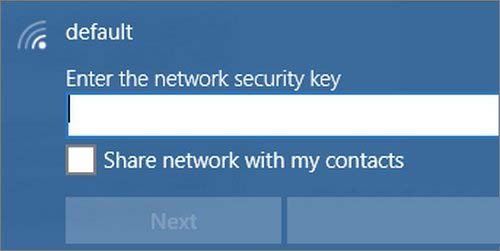
接下来,微软就会将这些经过加密的认证信息发送到你小伙伴的设备上,但条件是他们的笔记本、平板或手机是Windows 10。如果他们想连的网络是你曾共享过的,那么他们设备上Windows 10不需要许可,就能自动连入。
还有一点值得提一下:你至少需要贡献一个曾连入的网络,才能享受到Windows 10的这项网络共享服务。
我们如何开关Wi-Fi Sense?
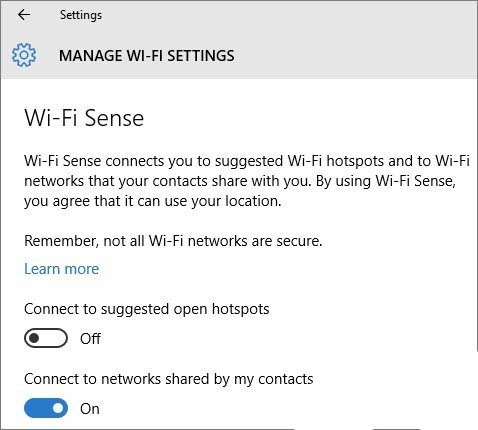
对在笔记本电脑上运行Windows 10的用户来讲,你需要先点击屏幕左下方的开始菜单,选择设置应用选项。然后顺次序进入到Internet网络>Wi-Fi。然而下翻至选项底部,找到管理Wi-Fi设置选项,点进去。
在打开的窗口中,你可以打开“连入到推荐开放热点”开关,来自动连入到周围的开放网络。如果你想从你的小伙伴那儿获取网络账号密码,打开下方的“连入我的联系人分享的网络”开关就能实现。
在你想共享你的Wi-Fi账号密码前,需要确保这两个选项是打开着的。如果你已经设置好我们提到过的几个选项了的话,现在我们需要转到“将我选择的网络和我的…共享”这一栏,然后在Facebook, Outlook.com或者Skype中选择你想分享账号的联系人,打钩就可以了。
接着向下滚动你的鼠标,在“管理熟悉网络”下,找到你之前连入过的Wi-Fi网络,点击你想分享的那个网络,再点击“分享”按钮。再次输入这个账号所对应的“密码”,你就可以和你的小伙伴进行分享。
如果你不想再和他人分享了,也可以再找到这个网络,然后点击“取消分享”按钮就可以了。
微软方面表示,无论是“分享”还是“取消”分享,都需要几天的时间,来分发或是撤回你分享的网络。
Wi-Fi Sense安全性怎么样呢?
无论你做了什么防范措施,狡猾的黑客们总能找回方法来黑入的你网络,曝光你的Wi-Fi Sense账号或是干其它什么破坏。但Wi-Fi Sense仍要比现在的网络方法靠谱得多。不要以为你现在保存在电脑上得账号密码是万无一失,有心人只要简单地下载一个Magical Jelly Bean Wi-Fi Password Revealer破解工具,就可以轻轻松松地将你保存在电脑上的密码都显示出来。
这是不是意味着我的任何一位朋友,或者他们认识的任何一位朋友都能连入我家的Wi-Fi?答案是:不。微软将以加密的形式分析你的Wi-Fi账号密码,你的朋友是看不到真实的号码的,也不能再次将密码分享给第三方。
公司Wi-Fi又是否安全?
除非你选择将它们共享给其他人,否则你公司的网络账号都是安全的。Wi-Fi Sense只有在征得用户同意的情况下,才会共享你的网络账号。
如果你是一家小型企业的老板,你的员工是用他们的个人电脑来工作的,那么说实话,是有一定的风险的,但相应的,自然也有好几种补救措施。你可以制定员工守则,来禁止他们分享公司的Wi-Fi账号,也可以建立企业级的802.1X Wi-Fi网络,这是不能被用来共享的。
如果你为你的员工都配备了公司的电脑的话,微软建议你最好亲自为每台机器,手动输入你企业的Wi-Fi密码,这样你的员工就看不到密码,也记不下来了。
需要特别留意的是,当用户在输入Wi-Fi的密码时,Win10是不会弹出“和我的联系人分享此网络”的选项的。所以,没设置好的话,你就会发现你的员工已经在不知不觉间,就将你公司Wi-Fi的账号密码都分享给他们的联系人。


 智能AI
智能AI 相关推荐
相关推荐













